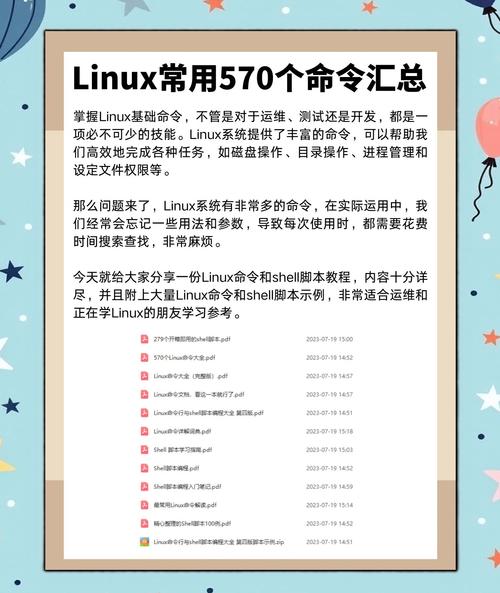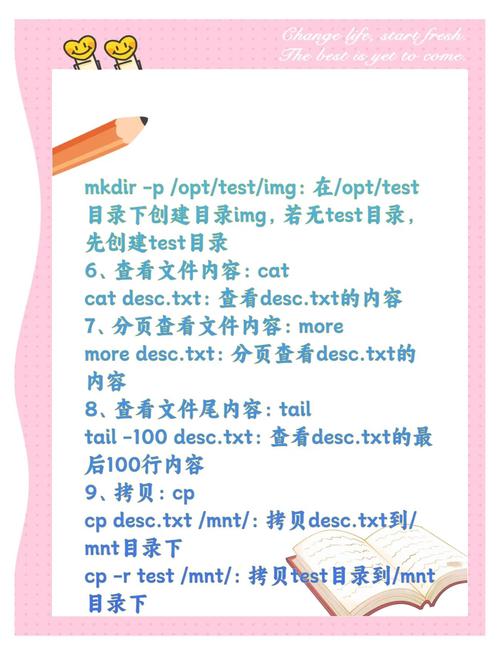Linux口令修改,全面指南与最佳实践?如何安全修改Linux密码?Linux密码怎样改才安全?
目录
Linux口令基础
口令的作用与重要性
在Linux系统中,口令(密码)是用户身份验证的核心机制,作为系统安全的第一道防线,强密码能有效防止未授权访问和数据泄露,根据2023年Verizon数据泄露调查报告显示,约81%的数据泄露事件与弱密码或密码管理不当有关。
Linux口令存储机制
Linux采用先进的加密方式存储密码,其主要特点包括:
- 密码哈希值安全存储在
/etc/shadow文件中,普通用户无读取权限 - 现代Linux发行版默认使用SHA-512加密算法(早期版本可能使用MD5或DES)
- 采用"salt"随机值机制,即使相同密码也会生成不同的哈希值
- 密码策略包括有效期、修改间隔等设置
典型shadow文件条目格式解析:
username:$6$salt$hashed_password:last_change:min:max:warn:inactive:expire::
其中$6表示SHA-512算法,salt是随机生成的干扰值,hashed_password是加密后的密码哈希。
修改普通用户口令
当前用户密码修改
执行以下命令并按提示操作:
passwd
系统将依次要求输入:
- 当前密码(用于身份验证)
- 新密码(需符合系统密码复杂度要求)
- 确认新密码(防止输入错误)
密码修改成功后,系统会显示"password updated successfully"提示。
管理员修改其他用户密码
具有sudo权限的管理员可以修改其他用户密码:
sudo passwd username
此操作特点:
- 无需验证当前密码
- 可直接设置新密码
- 适用于用户忘记密码时的重置场景
修改root用户口令
常规修改方法
对于已获得root权限的用户:
sudo passwd root
或直接切换到root用户后执行:
su - passwd
忘记root密码时的重置步骤
- 重启系统并在GRUB引导界面按
e键编辑启动参数 - 找到以"linux"开头的行,在末尾添加
init=/bin/bash - 按Ctrl+X启动到单用户模式
- 执行以下命令序列:
mount -o remount,rw / # 以读写方式重新挂载根分区 passwd root # 重置root密码 sync # 确保数据写入磁盘 exec /sbin/init # 正常启动系统
注意:此方法需要物理访问服务器,云服务器可能需要通过控制台操作。
强制用户修改口令
使用chage命令管理密码策略
设置密码90天后过期:
sudo chage -M 90 username
强制用户下次登录时修改密码:
sudo chage -d 0 username
设置密码最短使用期限(防止频繁修改):
sudo chage -m 7 username # 7天内不允许再次修改
查看用户密码策略详情
sudo chage -l username
输出示例:
Last password change : Jun 01, 2023
Password expires : Aug 30, 2023
Password inactive : never
Account expires : never
Minimum number of days between password change : 7
Maximum number of days between password change : 90
Number of days of warning before password expires : 7提升口令安全性
配置强密码策略
编辑/etc/security/pwquality.conf文件:
minlen = 12 # 最小长度12字符 minclass = 3 # 至少包含3种字符类型(大写、小写、数字、符号) maxrepeat = 3 # 相同字符最多连续出现3次
禁止重复使用密码
在/etc/pam.d/common-password中添加:
password required pam_pwhistory.so remember=5 use_authtok
这将记录最近5次密码,防止用户循环使用旧密码。
启用双因素认证
-
安装Google Authenticator:
sudo apt install libpam-google-authenticator # Debian/Ubuntu sudo yum install google-authenticator # CentOS/RHEL
-
用户配置:
google-authenticator
按照提示扫描二维码并保存备用代码。
-
配置PAM模块(
/etc/pam.d/sshd):auth required pam_google_authenticator.so
常见问题与解决方案
密码修改失败常见原因
- 复杂度不足:密码未达到最小长度或字符类型要求
- 账户锁定:多次失败尝试后账户被锁定(使用
passwd -u username解锁) - 权限不足:普通用户尝试修改其他用户密码
- 密码历史限制:新密码与近期使用过的密码重复
账户锁定处理方案
查看失败登录记录:
sudo pam_tally2 --user username
重置计数器并解锁账户:
sudo pam_tally2 --reset --user username sudo passwd -u username
密码策略不生效排查
-
检查PAM配置:
grep pam_pwquality /etc/pam.d/*
-
验证配置文件路径:
sudo pwscore < 输入测试密码
总结与最佳实践
企业级密码管理建议
-
密码生命周期管理:
- 设置密码有效期(建议30-90天)
- 配置密码修改最短间隔(防止频繁更改)
- 维护密码历史记录(建议记录5-10次)
-
增强密码复杂度:
- 最小长度12字符以上
- 要求混合大小写字母、数字和特殊符号
- 禁止包含用户名、主机名等易猜信息
-
特权账户保护:
- 限制root直接登录,改用sudo
- 为管理员账户启用双因素认证
- 定期审计特权账户使用情况
-
安全监控措施:
- 部署fail2ban防御暴力破解
- 监控
/var/log/auth.log异常登录 - 定期检查
/etc/shadow文件权限
-
用户教育:
- 培训用户创建强密码技巧
- 禁止密码共享和明文存储
- 推广密码管理器使用
graph TD
A[密码安全策略] --> B[复杂度要求]
A --> C[生命周期管理]
A --> D[历史记录]
B --> E[最小长度12+]
B --> F[4种字符类型]
C --> G[有效期90天]
C --> H[修改间隔7天]
D --> I[记住5次密码]
通过实施这些综合措施,可显著提升Linux系统的整体安全性,有效防范约90%的基于凭证的攻击行为。
重要提示:本文所有命令示例均基于主流Linux发行版(Ubuntu 20.04+/CentOS 7+),不同系统版本可能存在细微差异,执行敏感操作前建议:
- 备份重要配置文件
- 在测试环境验证
- 记录变更操作
- 通知相关用户密码策略变更